Netflix oferă abonaților o varietate de opțiuni de abonament, fiecare cu particularități specifice. Cel mai economic plan limitează vizionarea la tablete și dispozitive mobile, în timp ce celelalte niveluri permit accesul și de pe desktop. Calitatea transmisiunii și numărul de dispozitive utilizabile simultan variază, Netflix oferind opțiuni SD, HD și Ultra HD.
De ce apar blocaje pe Netflix?
Este important de reținut că experiența de vizionare pe Netflix este influențată atât de tipul de abonament ales, cât și de viteza conexiunii la internet. Când Netflix detectează o conexiune lentă sau instabilă, ajustează automat calitatea fluxului pentru a asigura o redare cât mai fluidă.
Pentru a compensa o conexiune slabă, Netflix poate reduce calitatea video de la HD la SD. De asemenea, aplicația salvează temporar porțiuni din conținut, astfel încât vizionarea să nu fie întreruptă de blocaje. Dacă întâmpini constant probleme cu Netflix pe Windows 10, încearcă pașii de mai jos.
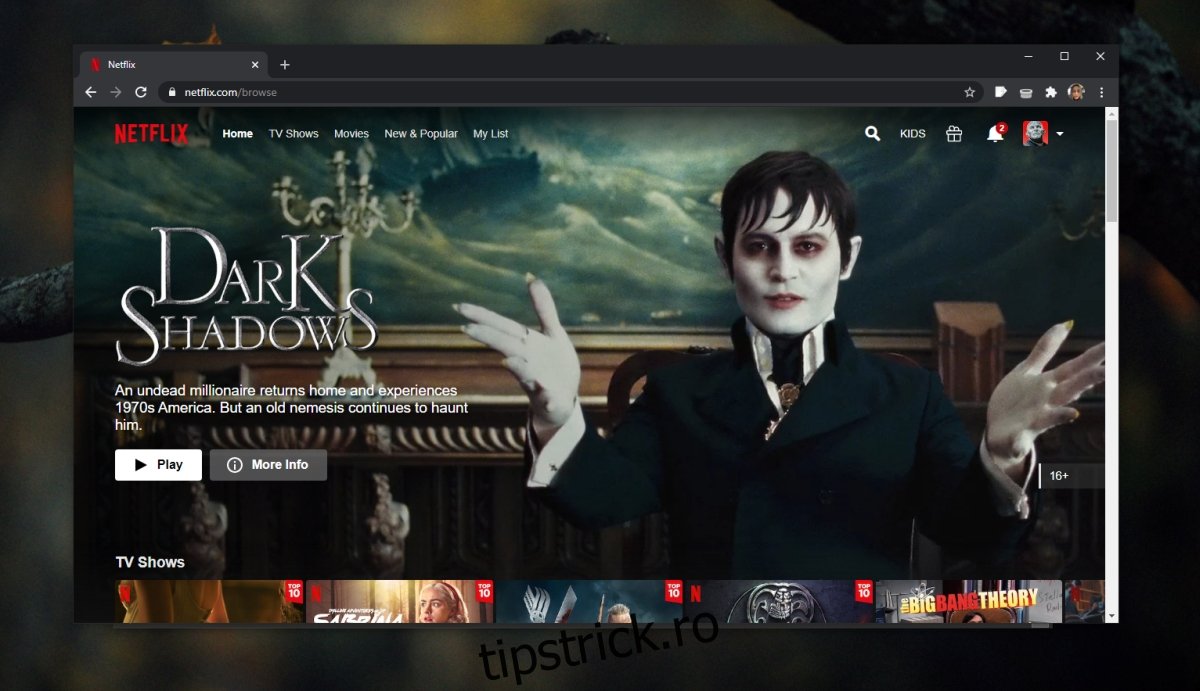
Cum remediem blocajele Netflix pe Windows 10
1. Verifică starea conexiunii la internet
Întârzierile în redarea conținutului video pot fi deseori cauzate de probleme cu conexiunea la internet. Acesta ar trebui să fie primul aspect pe care îl verifici.
Deschide browserul web.
Accesează instrumentul de testare a vitezei Netflix pentru a evalua viteza și stabilitatea conexiunii.
Dacă testul indică probleme, este necesar să le rezolvi înainte de a continua vizionarea.
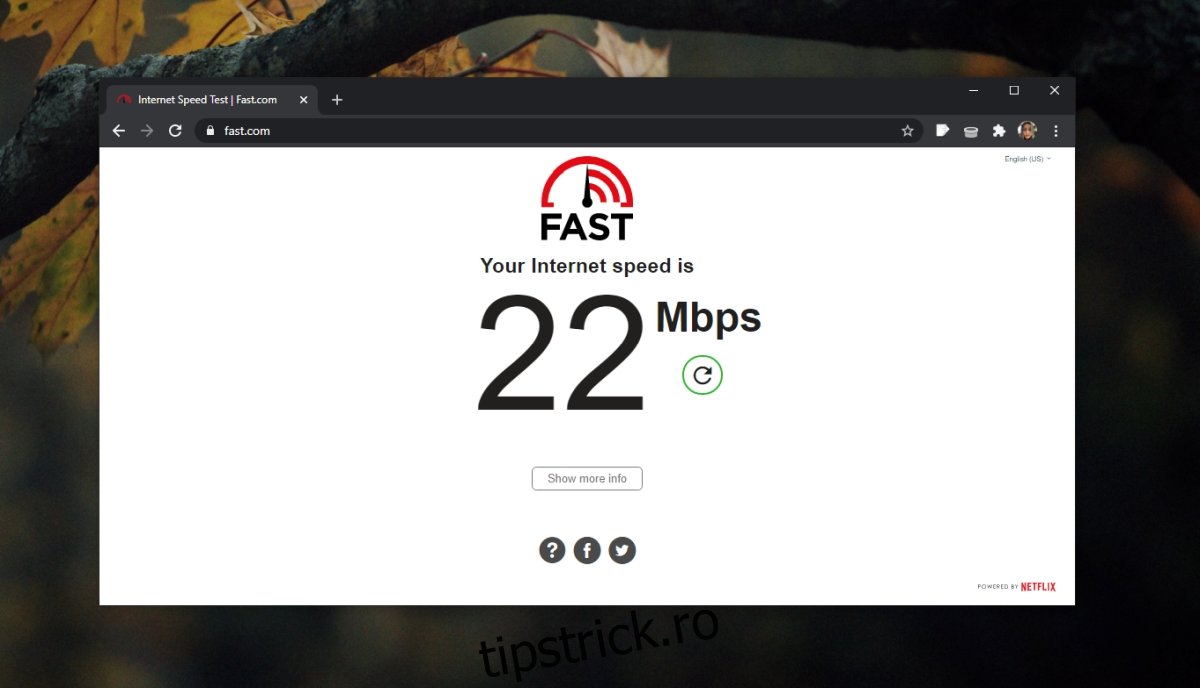
2. Repornește sistemul și routerul
O problemă temporară cu sistemul de operare sau cu routerul poate fi cauza întârzierilor. O simplă repornire poate remedia problema.
Închide calculatorul.
Oprește routerul folosind butonul dedicat.
Deconectează-l de la sursa de curent pentru un sfert de oră.
Reconectează routerul.
Pornește routerul.
Pornește calculatorul.
Încearcă să redai conținut pe Netflix.
3. Dezactivează VPN-ul
Multe persoane folosesc VPN-uri pentru a accesa conținutul Netflix blocat regional. Cu toate că un VPN este o metodă utilă pentru a ocoli restricțiile geografice, poate contribui la apariția întârzierilor.
Dezactivează VPN-ul și încearcă să vizionezi conținut disponibil în țara ta. Dacă problema dispare, trebuie să cauți un alt VPN mai stabil, care să nu afecteze viteza de redare.
Ca alternativă, alege unul dintre cele mai bune VPN-uri pentru Netflix, pentru a te asigura că viteza de internet nu va fi o problemă.
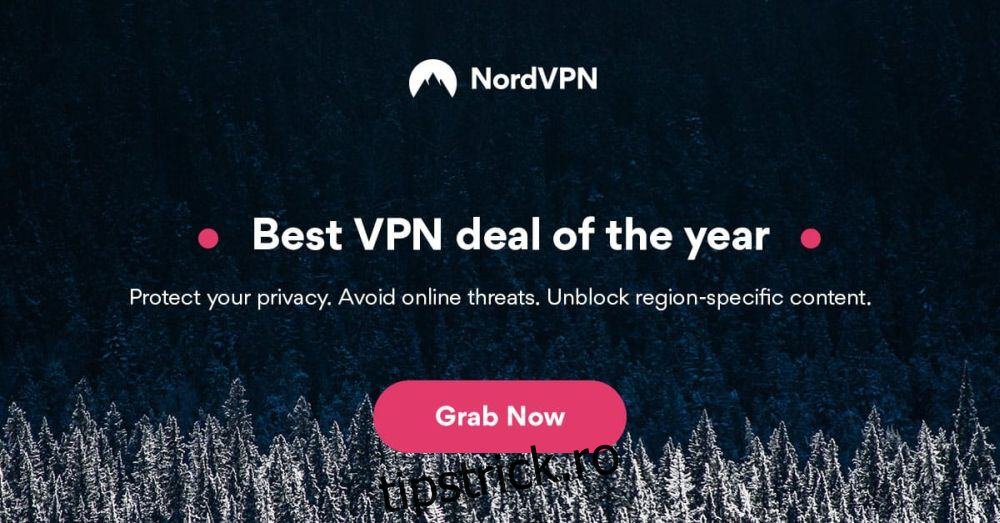
4. Închide aplicațiile nefolosite
Multe aplicații consumă bandă de internet, iar dacă sunt active în același timp cu Netflix, pot încetini viteza de streaming. Acest lucru afectează lățimea de bandă disponibilă.
Închide aplicațiile care utilizează internetul, precum Steam, managerii de descărcare sau programele torrent.
De asemenea, poți seta conexiunea ca fiind „măsurată”. Această acțiune va împiedica Windows 10 să descarce actualizări și să utilizeze bandă în mod automat.
Deschide aplicația Setări (Win+I).
Accesează Rețea și Internet.
Selectează fila WiFi.
Apasă pe numele rețelei tale.
Derulează în jos și activează comutatorul Conexiune măsurată.
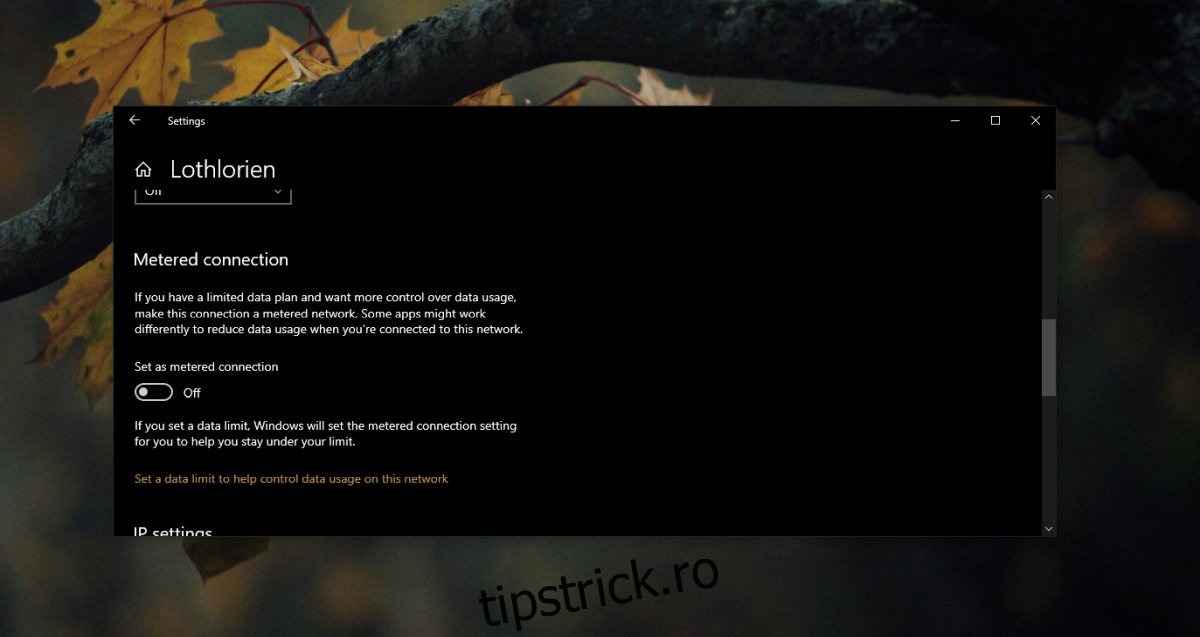
5. Folosește un alt browser web
Netflix are o aplicație dedicată pentru Windows 10, dar poți viziona conținutul și în browserul web. Dacă ai probleme în aplicație, încearcă să folosești un browser. Dacă deja utilizezi un browser, încearcă altul. Poate fi soluția.
Următoarele browsere pot fi folosite pentru vizionarea Netflix:
Opera
Firefox
Chrome
Edge
Schimbă browserul și încearcă din nou redarea conținutului.
6. Descarcă titlul dorit
O parte din conținutul Netflix poate fi descărcat. Dacă întâmpini în continuare probleme, verifică dacă filmul sau serialul dorit poate fi descărcat.
Deschide aplicația Netflix.
Apasă pe titlul pe care dorești să îl vizionezi.
Apasă butonul de descărcare (dacă este disponibil).
Așteaptă să se descarce titlul și apoi vizionează-l.

Întâmpini încă probleme cu Netflix? Concluzie
Netflix este, în general, un serviciu stabil. Problemele sunt, de obicei, cauzate de conexiunea la internet sau de un VPN.
Dacă ai o conexiune lentă, nu ai multe opțiuni, decât să faci un upgrade la abonament. Dacă conexiunea este instabilă, contactează furnizorul de internet.